全国高分辨率土地利用数据服务 土地利用数据服务 土地覆盖数据服务 坡度数据服务 土壤侵蚀数据服务 全国各省市DEM数据服务 耕地资源空间分布数据服务 草地资源空间分布数据服务 林地资源空间分布数据服务 水域资源空间分布数据服务 建设用地空间分布数据服务 地形、地貌、土壤数据服务 分坡度耕地数据服务 全国大宗农作物种植范围空间分布数据服务
多种卫星遥感数据反演植被覆盖度数据服务 地表反照率数据服务 比辐射率数据服务 地表温度数据服务 地表蒸腾与蒸散数据服务 归一化植被指数数据服务 叶面积指数数据服务 净初级生产力数据服务 净生态系统生产力数据服务 生态系统总初级生产力数据服务 生态系统类型分布数据服务 土壤类型质地养分数据服务 生态系统空间分布数据服务 增强型植被指数数据服务
多年平均气温空间分布数据服务 多年平均降水量空间分布数据服务 湿润指数数据服务 大于0℃积温空间分布数据服务 光合有效辐射分量数据服务 显热/潜热信息数据服务 波文比信息数据服务 地表净辐射通量数据服务 光合有效辐射数据服务 温度带分区数据服务 山区小气候因子精细数据服务
全国夜间灯光指数数据服务 全国GDP公里格网数据服务 全国建筑物总面积公里格网数据服务 全国人口密度数据服务 全国县级医院分布数据服务 人口调查空间分布数据服务 收入统计空间分布数据服务 矿山面积统计及分布数据服务 载畜量及空间分布数据服务 农作物种植面积统计数据服务 农田分类面积统计数据服务 农作物长势遥感监测数据服务 医疗资源统计数据服务 教育资源统计数据服务 行政辖区信息数据服务
Landsat 8 高分二号 高分一号 SPOT-6卫星影像 法国Pleiades高分卫星 资源三号卫星 风云3号 中巴资源卫星 NOAA/AVHRR MODIS Landsat TM 环境小卫星 Landsat MSS 天绘一号卫星影像
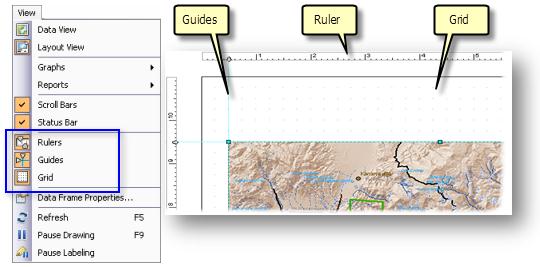
添加地图元素时,可编辑其属性、大小、位置和外观,并将它们与其他地图元素一同排布在页面中。从视图菜单,可以打开标尺、参考线和格网,以协助您确定元素在页面上的位置。在布局视图上下文菜单中还可以访问放置辅助工具。通过右键单击页面布局打开此菜单。
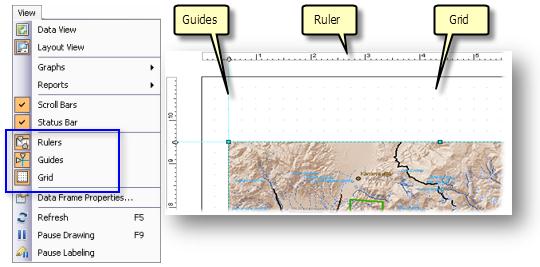
可使用 ArcMap 选项 对话框(从自定义菜单访问)的布局视图 选项卡设置这些放置工具的属性。在此选项卡上,可以设置页面标尺的单位和分度值,还可设置格网的间距。如果想要元素捕捉到任何一个放置工具,也可以设置捕捉容差。
布局视图 选项卡上的选项还包括用于管理布局视图的外观的方法。可以选择在调整窗口大小时拉伸视图的内容,除了显示水平和垂直参考线外,还可以选择禁用活动数据框周围的虚线的显示。
要使用各个元素,选择想要使用的一个或多个元素,然后右键单击以打开元素上下文菜单。
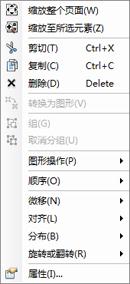
从此菜单中可以缩放、剪切、复制或删除从页面布局中选择的一个或多个元素。在某些情况下,您可以想要将动态元素(如图例或比例尺)转换成图形,以便对其显示施加更大控制。该菜单提供用于分组或取消分组元素的选项。分组元素是管理含有许多元素的页面布局的好方法。
此菜单还提供通过图形操作进一步操作图形的命令和放置命令。放置命令包括以下功能:按指定绘制顺序放置元素、按特定方向微移或移动元素、在页面上对齐和分布多个元素。还可以旋转或翻转元素。
提示:选择多个图形时,蓝色控点表示主体图形,即 ArcMap 用于对齐其他图形的图形。要更改主体图形,可按住 CTRL 键并单击选为主体图形的图形。
可通过选择地图元素并拖动选择控点更改其大小。单击并按住选择控点时光标变为箭头。在任一方向拖动控点可调整元素大小。也可以使用元素的属性对话框的大小和位置选项卡定位元素。在这里,可以设置锚点,确定锚点在页面上的位置,调整元素的高度和宽度,以及选择调整元素大小时是否保留元素的横纵比。
注:将元素置于地图上之后,只能更改其大小、位置和边框。

布局 工具条用于导航页面布局。处于布局视图中时启用布局工具条。在页面上可以平移和缩放。也可以在页面范围前后跳转,或基于页面大小指定缩放百分比。用于在页面布局中导航的其他选项包括布局视图上下文菜单,使用键盘将激活工具变为导航工具(到导航指南的链接),以及使用鼠标滚轮缩放。
在页面上的任意开放区域中右键单击可访问布局上下文菜单。布局上下文菜单提供使用页面布局的各种方法。除了可访问放置辅助工具(标尺、参考线、格网和边框距)外,此上下文菜单还提供几个命令,用于快速更改页面的视图、访问页面和打印设置对话框、切换描绘模式以及使用所选元素。
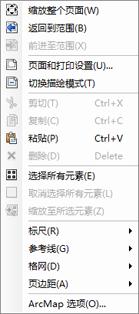
使用切换描绘模式转到描绘模式时,不绘制页面元素的内容。而是仅绘制框架的边界框和显示框架名称的标注。这样可更快速地使用页面布局,因为不需要等待绘制框架(特别是数据框)的内容。通过单个元素的属性 对话框的框架 选项卡,可以控制单个元素的描绘模式。
使用“数据驱动页面”,通过采用单一布局和遍历一组地图范围即可生成一组输出页面。

范围由图层中的要素定义,有时称为切片、部分或感兴趣区域 (AOI)。可通过单一布局为每个数据驱动页面定义地图组成部分。只有布局的动态部分会随各页面内容的不同而发生变化。静态元素将保持不变。对布局的静态元素所做的任何更改都将反映在地图系列的各个页面上。
格网和经纬网用于显示地球上的坐标位置。经纬网显示地球的经度线和纬度线,而格网显示基于坐标系的测量位置,也可用作格网索引的参考系统。例如,通过选择参考格网类型可放置一个格网,从而为某地图划分出指定数量的行和列。
ArcMap 提供三种方法向地图添加格网和经纬网
选择使用哪一种方法取决于对添加到地图中的格网或经纬网的要求。
在布局中完成此类操作后,便可打印该地图或创建其他格式类型的输出(PDF 文件、PostScript 文件或 Illustrator 文件)。在“文件”菜单下提供用于打开页面和打印设置 对话框、打印预览、打印页面或导出地图的选项。
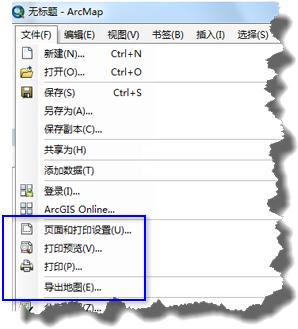
下方是在 ArcMap 中排布地图的常规步骤:
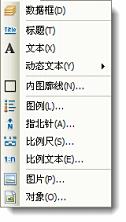
添加地图元素时(例如,比例尺),地图中可以反映出更新。您可以选中、重新定位和修改地图元素。右键单击选中元素可访问其快捷菜单从而设置其他选项。